私は愛してる LinkedIn;それは素晴らしいコンテンツと素晴らしいコミュニティを持っていますできる限り他の専門家を支援したいと思っている専門家の数。確かに、時折オッドボール、強迫的なマーケター、ナイジェリアの王子、そしてスキルの支持や証言を求めたことのない人はいますが、それは他の追随を許さない素晴らしいネットワークです。採用、ヘッドハンティング、または単にネットワーキングのいずれかでLinkedInを頻繁に使用する場合、3度のつながりで見ることができる情報は非常に限られていることがわかります。あまりにも限られているため、3度のつながりの姓も見ることができません。詳細情報を表示するには、LinkedInからアップグレードを求められます。接続は、相互接続が導入された場合にのみ可能です。 LinkedInで第3レベルの関係の詳細を表示する方法は次のとおりです。
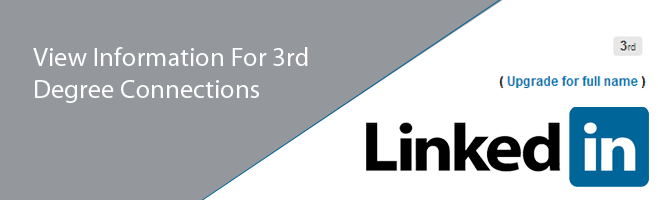
より多くの情報を表示するには、以下を行う必要がありますシステムに2つの異なるブラウザがインストールされています。同じブラウザのプライベートブラウジングモードを使用している場合、このトリックは機能しません。つまり、Chromeを使用している場合、IncognitoでChromeを使用して作業を完了することはできません。 Firefoxまたは別のChromeビルドを試してください。 Chrome Canaryを使用しました。
メインブラウザーでLinkedInにサインインし、人の検索を開始します。私はC ++開発者を探し、意図的に結果をフィルタリングして、3番目のレベルの接続を表示しました。関係があると思われる接続をクリックし、その人のプロフィールの制限されたビューが読み込まれるのを待ちます。
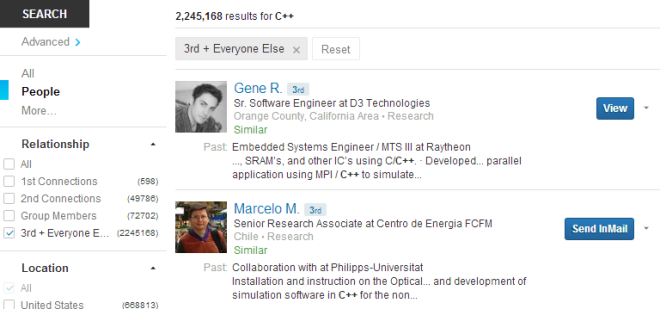
これは次のようになります。現在とは別に以前の雇用情報、およびこのつながりが調査された場所では、他に何も表示されません。姓は非表示になり、最初の文字のみが表示されます。ならどうしよう?接続の名前と表示される基本情報、つまり現在の役職と場所をコピーします。 2番目のブラウザーを開き、LinkedInアカウントにサインインしていないことを確認します。
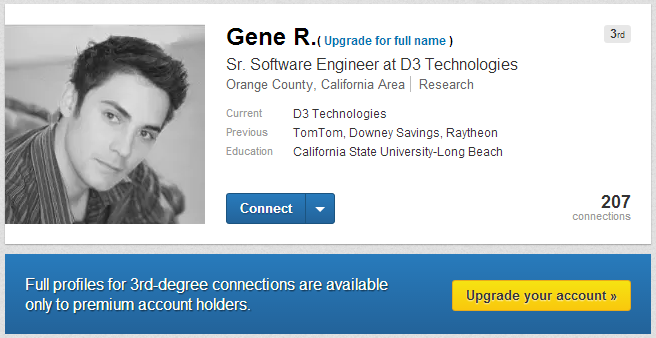
Googleと次のいずれかの情報を検索します最初の3つまたは4つの結果には、この接続がリストされ、パブリックプロファイルに直接リンクされます。これは一致するすべての結果のディレクトリ一覧であるため、URLに「pub / dir /」が含まれる結果をクリックしないようにしてください。 URLは「www.linkedin.com/pub/name/」のようになります。一部のプロファイルでは、「pub」の代わりに「in」が使用される場合があります。 URLに「dir」がない限り、そのままでかまいません。リンクを開くと、そのプロファイルで公開されているすべての情報を見ることができます。
誰かに紹介してもらわないと接続することはできませんが、これにより、プロファイルを詳しく見ることができ、積極的に接続しようとするプロファイルを決定するのに役立ちます。







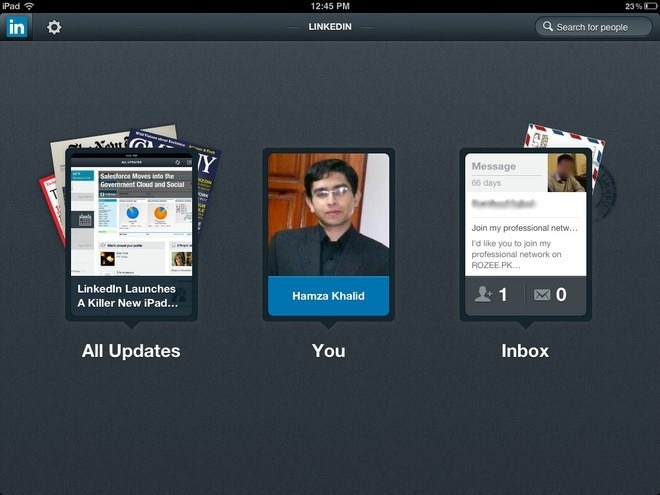





コメント